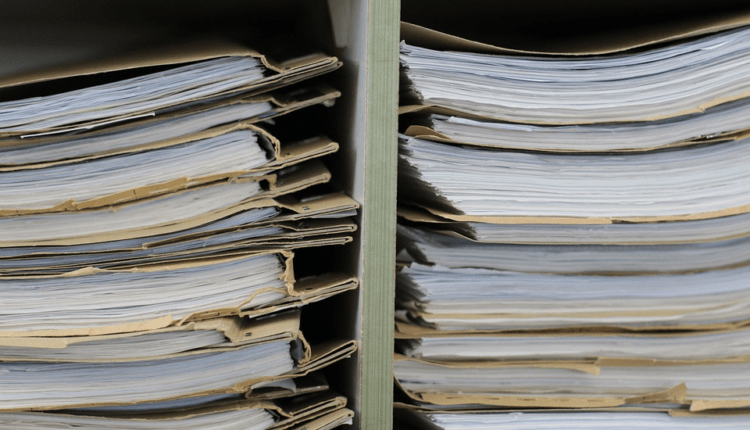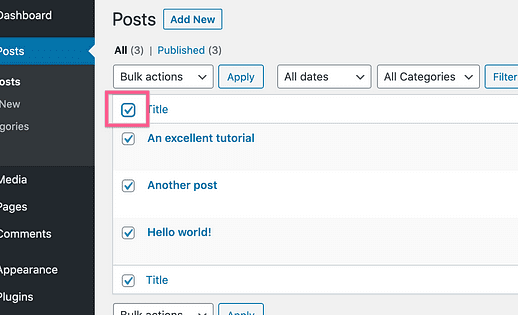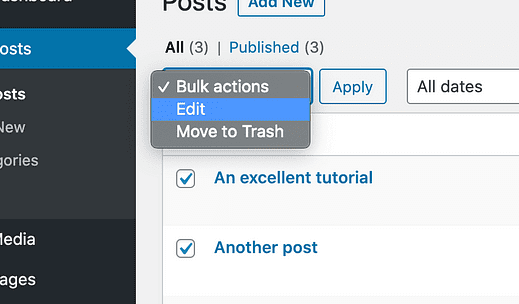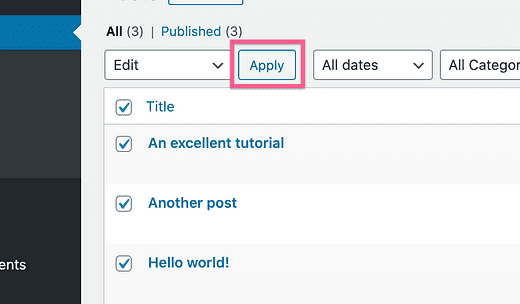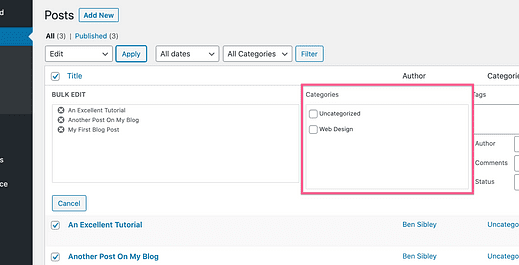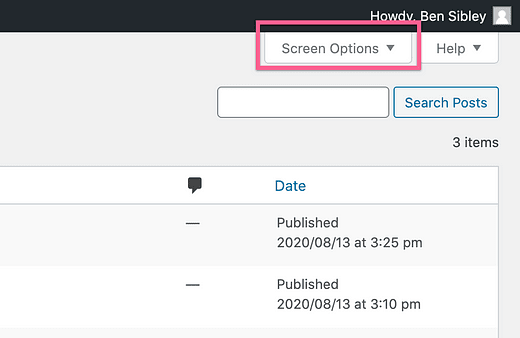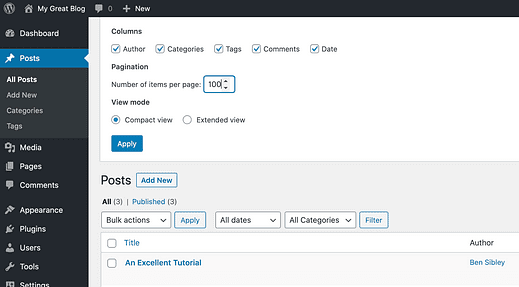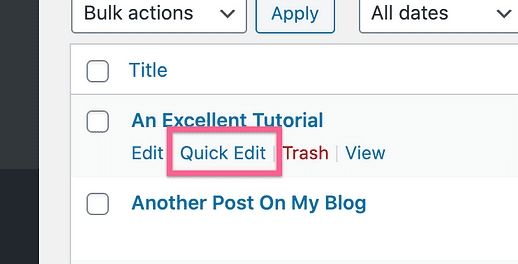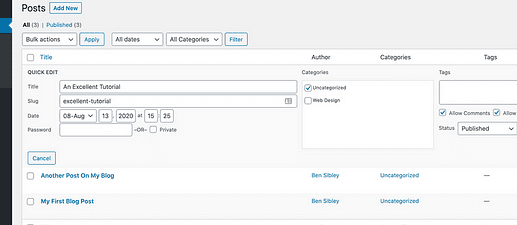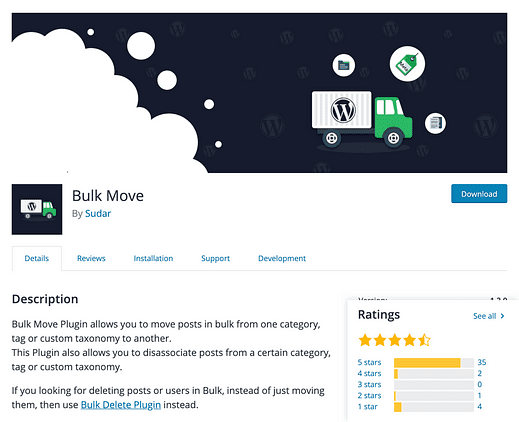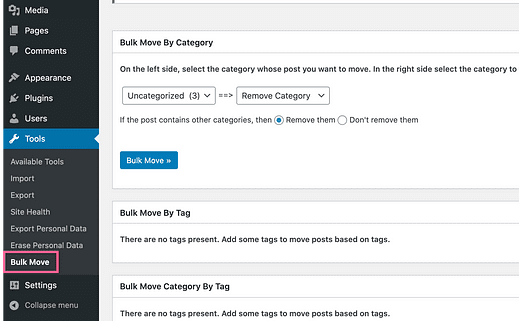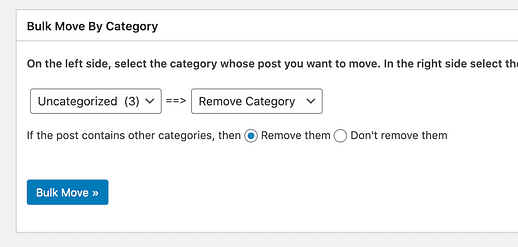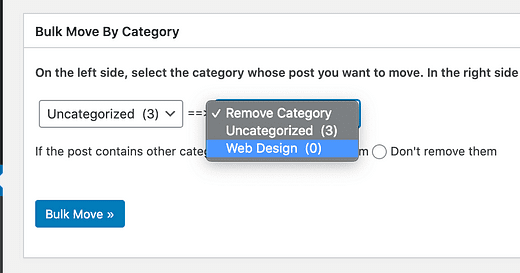So fügen Sie Beiträge in großen Mengen hinzu, bearbeiten und verschieben sie in Kategorien
Webseiten ändern sich.
Vielleicht hat Ihre alte Kategoriestruktur gut funktioniert, aber Sie veröffentlichen seit einiger Zeit routinemäßig und haben festgestellt, dass Ihre Kategorien umstrukturiert werden müssen.
Die gute Nachricht ist, dass Sie mehrere Beiträge gleichzeitig in eine neue Kategorie verschieben können. Sie können sie mit Hilfe eines praktischen Plugins sogar in und aus Kategorien übertragen.
In diesem Beitrag erfahren Sie, wie Sie:
- Mehrere Beiträge zu einer Kategorie hinzufügen
- Mehrere Beiträge aus einer Kategorie entfernen
- Sammelposten aus einer Kategorie in eine andere übertragen
Das meiste davon ist ohne Plugins möglich. Sie müssen nur eine versteckte Funktion im WordPress-Dashboard finden.
So fügen Sie Beiträge in großen Mengen zu einer Kategorie hinzu
Wenn Sie ein Dutzend oder sogar hundert Beiträge zu einer neuen Kategorie hinzufügen möchten, können Sie dies schnell über das Menü "Beiträge" tun.
Rufen Sie zunächst das Menü Posts auf und klicken Sie dann auf das Kontrollkästchen oben, um alle Ihre Posts auszuwählen.
Klicken Sie als Nächstes auf das Auswahlmenü für Massenaktionen über dem Kontrollkästchen und wählen Sie Bearbeiten.
Klicken Sie dann auf die Schaltfläche Übernehmen, um mit der Massenbearbeitung zu beginnen.
Nachdem Sie auf die Schaltfläche Übernehmen geklickt haben, wird auf der Seite ein neuer Abschnitt mit Tools zur Massenbearbeitung angezeigt.
Die Kategorien sind hier aufgelistet:
Um alle ausgewählten Beiträge zu einer neuen Kategorie hinzuzufügen, kreuzen Sie sie im Abschnitt Kategorien an und klicken Sie dann auf die Schaltfläche Aktualisieren (oben nicht abgebildet).
Die Seite wird neu geladen und alle ausgewählten Beiträge werden in die neue Kategorie verschoben.
Tipp zum Verschieben mehrerer Beiträge auf einmal
Standardmäßig listet WordPress im Admin-Menü 20 Beiträge pro Seite auf. Das bedeutet, dass Sie nur 20 Beiträge gleichzeitig für die Massenbearbeitung auswählen können.
Wenn Sie jedoch oben rechts auf dem Bildschirm auf die Registerkarte Bildschirmoptionen klicken, können Sie die Anzahl der Beiträge pro Seite ändern.
Sie sehen einige Optionen zum Ändern der Benutzeroberfläche, einschließlich der Anzahl der Beiträge pro Seite.
Nachdem Sie Ihr Admin-Dashboard aktualisiert haben, können Sie weit mehr als 20 Beiträge gleichzeitig auswählen.
Ein Wort zur Vorsicht: Die Anzahl der Beiträge, die Sie auf diese Weise bearbeiten können, ist begrenzt. Du kannst zum Beispiel keine 1.000 Posts machen, weil dein Host eine Zeitüberschreitung hat, bevor WordPress die Updates abschließen kann. In meinen Tests wirst du wahrscheinlich bei etwa 200 Posts das Maximum erreichen.
Wenn Sie nur eine Handvoll Beiträge zu einer neuen Kategorie hinzufügen müssen, funktioniert dieser Ansatz sehr gut. Wenn Sie sich den Screenshot oben ansehen, werden Sie jedoch feststellen, dass Sie Beiträge nur in großen Mengen hinzufügen können und dass es keine Möglichkeit gibt, Beiträge in großen Mengen aus einer Kategorie zu entfernen.
Es gibt eine schnelle manuelle Technik, die Sie verwenden können, und eine vollautomatische Massenoption.
Der schnelle Weg, Beiträge manuell in neue Kategorien zu übertragen
Wenn Sie nur etwa 10 Beiträge verschieben müssen, müssen Sie sich nicht die Mühe machen, ein ganz neues Plugin zu installieren. Versuchen Sie stattdessen diese Technik.
Bewegen Sie im Posts-Menü den Cursor über den Post und klicken Sie auf den Link Quick Edit.
Das Quick-Edit-Menü sieht fast genauso aus wie das Bulk-Edit-Menü, aber mit einem wichtigen Unterschied: Die Kategorien können aktiviert und deaktiviert werden.
Im oben abgebildeten Beispiel ist die Kategorie Unkategorisiert bereits aktiviert, da dies die Kategorie ist, in der sich der Beitrag befindet. Um ihn in die Kategorie Webdesign zu verschieben, deaktivieren Sie einfach Unkategorisiert und aktivieren Sie Webdesign.
Insgesamt dauert es weniger als 10 Sekunden, um einen Beitrag von einer Kategorie in eine andere zu verschieben, sodass Sie viele Beiträge in wenigen Minuten verschieben können.
Dies wird jedoch unglaublich mühsam, wenn Sie Hunderte von Posts verschieben müssen. Hier ist die Methode zum Verschieben von Posts in großen Mengen.
So übertragen Sie Posten in großen Mengen
Um Ihre Post-Kategorien massenweise zu bearbeiten, können Sie das Bulk Move- Plugin installieren .
Mit diesem Plugin können Sie Hunderte von Beiträgen gleichzeitig bearbeiten. Sie können sie zu einer neuen Kategorie hinzufügen, aus einer Kategorie entfernen oder von einer Kategorie in eine andere übertragen.
Sobald das Plugin installiert ist, finden Sie im Menü Extras einen neuen Menülink für Massenverschiebungen.
Wie Sie auf dem Screenshot sehen können, ist die erste Option oben das, wonach Sie suchen.
Verwenden Sie das linke Dropdown-Menü, um die Kategorie auszuwählen, aus der Sie Beiträge entfernen möchten, und klicken Sie dann auf die Schaltfläche Massenverschiebung. Alle Beiträge werden aus dieser Kategorie entfernt.
Wenn Sie Ihre Beiträge aus einer Kategorie in eine andere übertragen möchten, können Sie über das rechte Dropdown-Menü eine Kategorie auswählen, in die sie übertragen werden sollen.
Mit dieser Option können Sie die Schritte zum Entfernen und Hinzufügen in einer Massenübertragung kombinieren, was Zeit sparen kann.
Der einzige Nachteil dieses Plugins ist, dass es sich um einen „Alles-oder-Nichts”-Deal handelt. Wenn Sie 100 Beiträge in einer Kategorie haben und nur 90 verschieben möchten, können Sie dies mit dem Bulk Move-Plugin nicht tun. Sie müssten alle 100 verschieben und dann das Quick Edit-Menü verwenden, um 10 zurück in die alte Kategorie zu verschieben.
Machen Sie mehr mit WordPress
Zwischen den Massenbearbeitungs- und Schnellbearbeitungsoptionen in WordPress können Sie Ihre Beiträge ziemlich schnell in Kategorien umsortieren.
Das Bulk Move-Plugin bringt die Dinge auf eine andere Ebene und ermöglicht es Ihnen, Hunderte oder sogar Tausende von Posts auf einmal zu verschieben.
Wenn Sie mehr über WordPress lernen und eine großartige Website erstellen möchten, sehen Sie sich unseren kostenlosen 7-tägigen E-Mail-Kurs an.
Nehmen Sie am 7-tägigen WordPress Mastery E-Mail-Kurs teil
Sie erfahren, wie Sie den Stil Ihrer Website verbessern, online Einnahmen erzielen und Ihre Website viel schneller laden.
Wenn Ihnen dieses Tutorial zur Massenbearbeitung von Beitragskategorien heute geholfen hat, ziehen Sie es in Betracht, es mit jemand anderem zu teilen.
Danke fürs Lesen!